Bạn đang cố gắng tìm ra cách bán sản phẩm trên Instagram ?

Bạn có thể thu hút lượng khán giả lớn hơn, tăng doanh số bán hàng và thậm chí xây dựng cảm giác cộng đồng xung quanh thương hiệu của mình bằng cách bán hàng hóa trên Instagram.
Instagram tự hào có hơn 1,4 tỷ người dùng hoạt động hàng tháng, khiến nó trở thành một trong những mạng truyền thông xã hội phổ biến nhất trên toàn thế giới. Đối với các công ty thương mại điện tử, đây thậm chí còn là một công cụ tiếp thị mạnh mẽ hơn vì nó cho phép bạn tương tác với khách hàng, làm nổi bật hàng hóa của mình và tăng lưu lượng truy cập vào cửa hàng trực tuyến của bạn.

Tuy nhiên, cách tốt nhất để tiếp thị hàng hóa WooC Commerce của bạn trên Instagram là gì?
Tạo trang web tuyệt vời
Với trình tạo trang miễn phí tốt nhất Elementor
Bắt đầu bây giờChúng ta sẽ xem xét một số lời khuyên và phương pháp hay nhất trong bài viết blog này để giúp bạn tăng doanh số bán hàng bằng cách sử dụng tính năng giảm giá trên Instagram.
Những lý do bạn nên cân nhắc việc bán sản phẩm WooC Commerce của mình trên Instagram
Có nhiều lý do bạn nên cân nhắc việc bán sản phẩm của mình trên Instagram. Hãy nói về một số cái chính:
- Có một lượng người theo dõi khá lớn và tích cực trên Instagram, nơi người dùng thích tìm và mua hàng mới. Theo Instagram, 130 triệu người dùng nhấn vào các bài đăng mua sắm hàng tháng và 90% người dùng theo dõi ít nhất một tài khoản công ty.
- Instagram cho phép bạn trình bày sản phẩm của mình một cách sáng tạo và thẩm mỹ. Bạn có thể sử dụng nhiều hình thức khác nhau, bao gồm hình ảnh, video, cuộn phim, câu chuyện, IGTV và luồng trực tiếp để giới thiệu chất lượng và ưu điểm của hàng hóa cũng như chia sẻ câu chuyện về thương hiệu của bạn.
- Bạn có thể tạo các câu chuyện và bài đăng có thể mua được trên Instagram để đưa người dùng đến thẳng cửa hàng WooC Commerce của bạn. Do đó, bạn có thể tăng doanh số bán hàng và tỷ lệ chuyển đổi đồng thời hạ thấp rào cản mua hàng.
Dưới đây là một số lý do để bạn cân nhắc việc bán hàng hóa WooC Commerce trên Instagram.
Yêu cầu bạn phải đáp ứng để thiết lập Cửa hàng mua sắm trên Instagram
- Trang Facebook của bạn cần được liên kết với tài khoản Instagram của bạn.
- Để bán hàng trên Instagram, hãy liên kết cửa hàng trên Facebook với danh mục sản phẩm được chấp nhận.
- Làm theo hướng dẫn để xác minh tên miền.
- Tuân thủ tất cả các chính sách và nguyên tắc thương mại của Instagram.
- Cần có phiên bản mới nhất của ứng dụng Instagram.
- Để bán hàng, trang web của bạn phải được tích hợp với nền tảng Thương mại điện tử.
- Bạn cần tải thông tin chi tiết công khai về doanh nghiệp của mình lên và thay đổi tài khoản Instagram của mình thành tài khoản doanh nghiệp.
- Quản trị viên phải tạo tài khoản Trình quản lý doanh nghiệp Facebook hoặc đóng vai trò là quản trị viên trang.
" Lưu ý: Nhược điểm của Mua sắm trên Instagram là nếu cửa hàng WooC Commerce của bạn bao gồm các sản phẩm kỹ thuật số (ví dụ: Sách điện tử, Âm nhạc, v.v.) thì bạn sẽ không thể bán những sản phẩm kỹ thuật số đó trên tài khoản Instagram của mình. "
" Hơn nữa, ở một số quốc gia, Instagram vẫn chưa triển khai tính năng Mua sắm trên Instagram. Điều này ngụ ý rằng ngay cả khi bạn đáp ứng các yêu cầu, việc không thể truy cập tính năng này ở khu vực của bạn có thể khiến bạn không thể bán sản phẩm trên Instagram. "
Đã nói như vậy, chúng ta hãy xem cách định cấu hình WordPress cho Mua sắm trên Instagram.
Cách bán sản phẩm WooC Commerce bằng tính năng Mua sắm trên Instagram
Để bắt đầu, bạn cần bật tính năng Mua sắm trên Instagram
Bây giờ bạn cũng phải thiết lập cửa hàng WooC Commerce của mình và tạo tài khoản doanh nghiệp Facebook .
1. Gửi Cửa hàng Instagram của bạn để được đánh giá trên Instagram
Bạn phải truy cập trang Trình quản lý thương mại của trang web Meta để gửi cửa hàng WooC Commerce của mình để được phê duyệt nền tảng.
Để chuyển sang màn hình tiếp theo, hãy nhấp vào nút "Bắt đầu" tại đây.
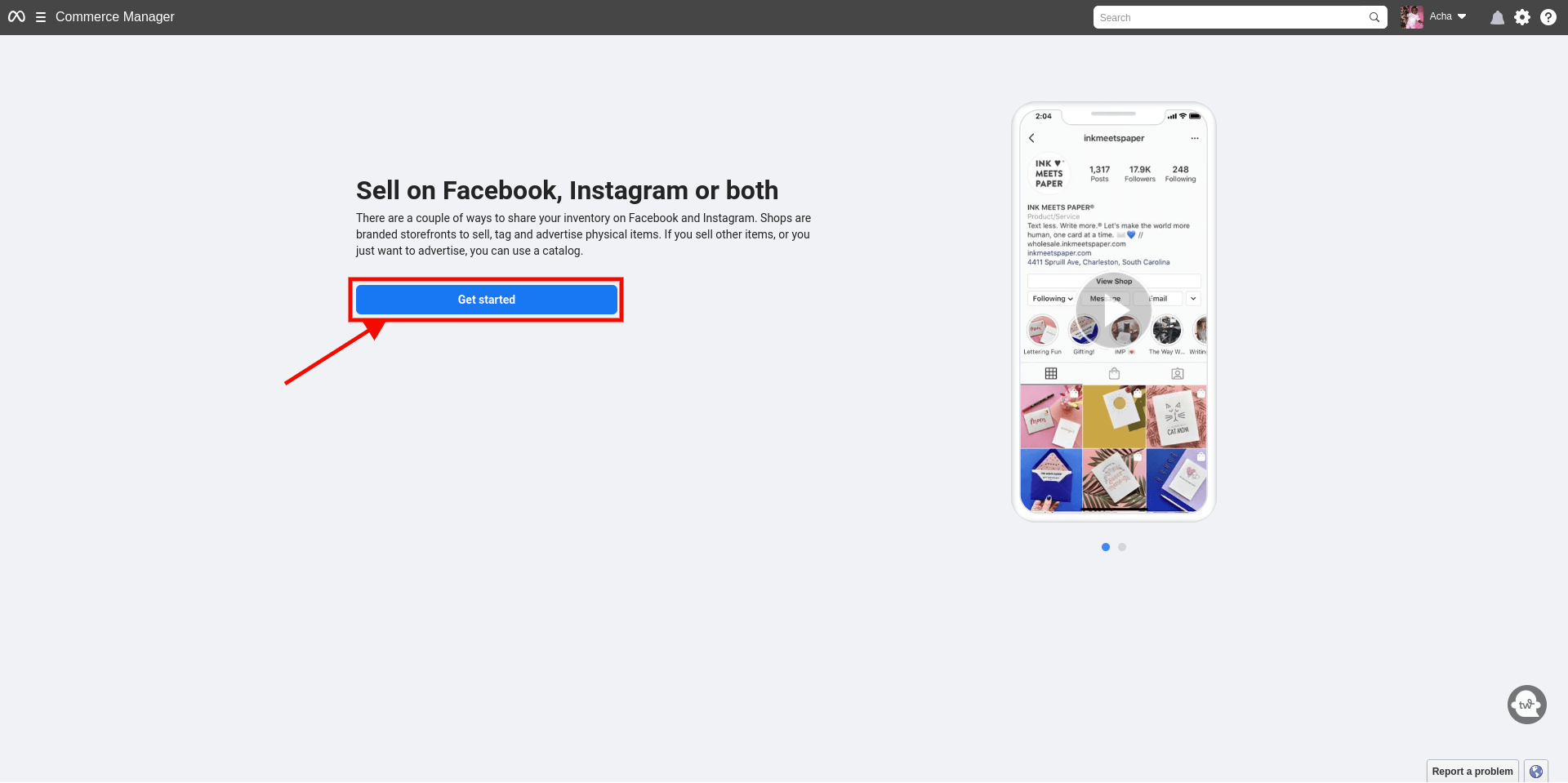
Để bán hàng hóa của bạn trên Instagram, bạn phải chọn tùy chọn "Tạo cửa hàng" từ menu này.
Nhấp vào nút "Bắt đầu" để tiếp tục sau đó.
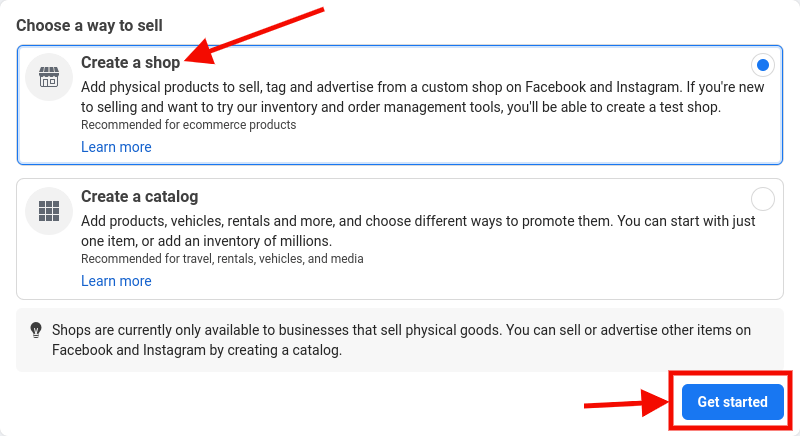
Sau đó, chỉ cần thêm sản phẩm vào danh mục của bạn và gửi cửa hàng lên Instagram để xem xét.
Sau khi bạn hoàn thành việc đó, Instagram sẽ đánh giá cửa hàng trực tuyến của bạn và trong vòng vài ngày sẽ gửi phản hồi qua email cho bạn.
Bước 2: Bật tính năng mua sắm trên Instagram trên tài khoản của bạn
Mở ứng dụng Instagram của bạn và chọn menu ba dòng nằm ở góc trên bên phải màn hình sau khi tạo tài khoản doanh nghiệp và nhận được cửa hàng trực tuyến của bạn được Instagram phê duyệt.
Điều này sẽ khiến lời nhắc xuất hiện và bạn phải chọn Cài đặt »Doanh nghiệp.
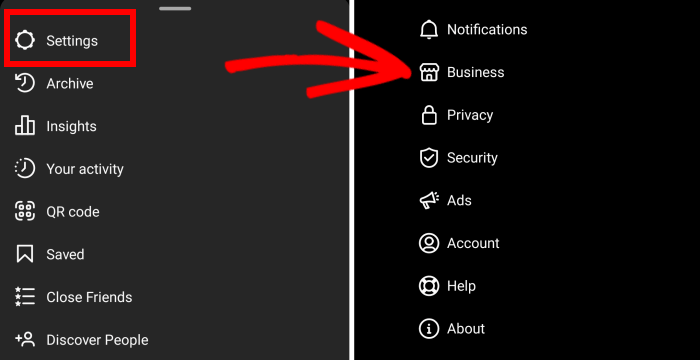
Bạn phải nhấp hoặc chạm vào tab "Mua sắm" xuất hiện trên màn hình nếu Instagram đã cấp phép cho tài khoản của bạn mua sắm.
Để thiết lập Mua sắm trên Instagram, tiếp theo bạn phải nhấp vào nút "Tiếp tục" trên màn hình và chọn một trong các danh mục sản phẩm của mình.
Hãy nhớ nhấp vào nút "Xong" để lưu cài đặt của bạn sau khi hoàn tất.
Có vẻ như bạn đã ra mắt thành công cửa hàng mua sắm trên Instagram.
Bước 3: Thêm sản phẩm vào cửa hàng Instagram của bạn bằng thẻ sản phẩm
Sau khi thiết lập cửa hàng trên Instagram, tất cả những gì bạn cần làm là nhấp vào nút "Chia sẻ ảnh" để nhanh chóng đăng bài giới thiệu sản phẩm của mình.
Trước khi chọn tùy chọn 'Gắn thẻ sản phẩm', bạn phải bao gồm lời kêu gọi hành động (CTA) và mô tả về sản phẩm trong chú thích.
Tiếp theo, hãy nhấn vào khu vực của bài đăng nơi bạn sẽ thêm thẻ sản phẩm.

Điều này sẽ khiến hộp tìm kiếm xuất hiện; sau đó bạn sẽ cần nhập tên của sản phẩm và chọn nó từ danh sách.
Khi mọi thứ đã sẵn sàng, hãy nhấn nút "Xong" và "Chia sẻ" ở trên cùng để xuất bản bài đăng sản phẩm của bạn trực tiếp trên Instagram.
Giờ đây, người dùng có thể xem thông tin sản phẩm trong bài đăng và họ có thể truy cập cửa hàng Mua sắm trên Instagram của bạn bằng cách nhấp vào thẻ.
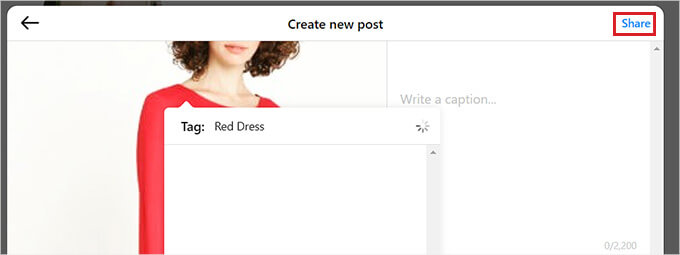
Cách thiết lập mua sắm trên Instagram trên trang web WordPress của bạn
Mua sắm trên Instagram có thể tăng doanh số bán hàng của bạn, nhưng việc thiết lập và phê duyệt cửa hàng của bạn có thể hơi khó khăn.
Hiển thị nguồn cấp dữ liệu Instagram có thể mua được trên trang web WordPress của bạn là một phương pháp đơn giản khác để bán hàng trên nền tảng này.
Bằng cách này, người dùng thậm chí sẽ không cần truy cập tài khoản Instagram của bạn để xem các bài đăng, video và cuộn sản phẩm của bạn. Họ có tùy chọn mua hàng trực tiếp từ cửa hàng trực tuyến của bạn.
Với plugin Smash Balloon Instagram Feed Pro , việc tích hợp tài khoản Instagram với trang web WordPress của bạn thật đơn giản.
Nó giúp việc thiết kế, cá nhân hóa và thêm nguồn cấp dữ liệu Instagram có thể mua được của bạn vào bất kỳ trang web hoặc bài đăng WordPress nào trở nên đơn giản.
Trước tiên, bạn cần tải xuống plugin từ trang web chính thức của họ.
Sau khi tải xuống plugin dưới dạng tệp zip, hãy cài đặt và kích hoạt nó.
Sau khi kích hoạt, hãy điều hướng từ thanh bên quản trị viên WordPress đến trang Nguồn cấp dữ liệu Instagram » Cài đặt .
Khi đó, hãy nhấp vào nút "Kích hoạt" sau khi nhập khóa cấp phép plugin Smash Balloon vào không gian được chỉ định.
Thông tin này có sẵn cho bạn thông qua tài khoản Smash Balloon của bạn.
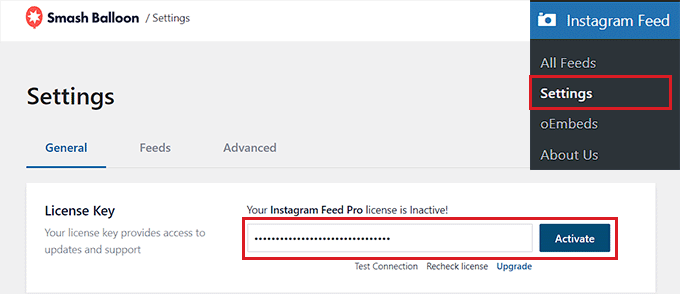
Tiếp theo, điều hướng đến trang Nguồn cấp dữ liệu Instagram » Tất cả nguồn cấp dữ liệu của bảng điều khiển WordPress và chọn tùy chọn "+ Thêm mới".
Với WordPress, bạn có thể ngay lập tức bắt đầu tạo nguồn cấp dữ liệu Instagram có thể mua được của riêng mình.
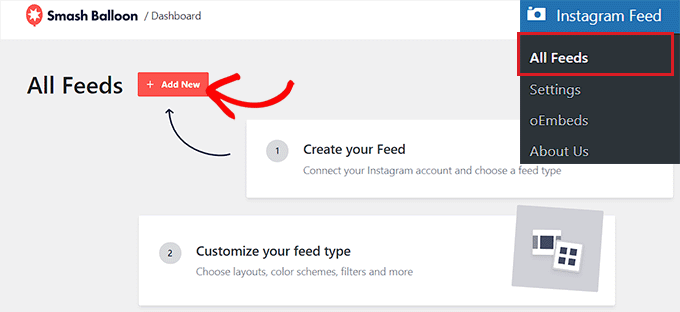
Thao tác này sẽ đưa bạn đến màn hình "Tạo nguồn cấp dữ liệu Instagram", tại đây bạn phải nhấp vào "Tiếp theo" sau khi chọn "Dòng thời gian của người dùng" làm loại nguồn cấp dữ liệu.
Điều này có nghĩa là bất cứ khi nào bạn tải ảnh mới lên tài khoản Instagram của mình, Smash Balloon sẽ ngay lập tức làm mới nguồn cấp dữ liệu với nội dung mới nhất mà nó đã truy xuất trực tiếp từ tài khoản của bạn.
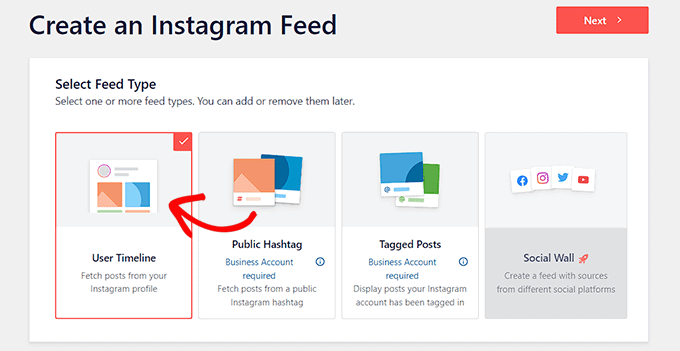
Sau đó, bạn sẽ được nhắc "Chọn một hoặc nhiều nguồn", nơi bạn phải liên kết tài khoản Instagram của mình.
Nhấp vào nút "+ Thêm nguồn" để thực hiện việc này.
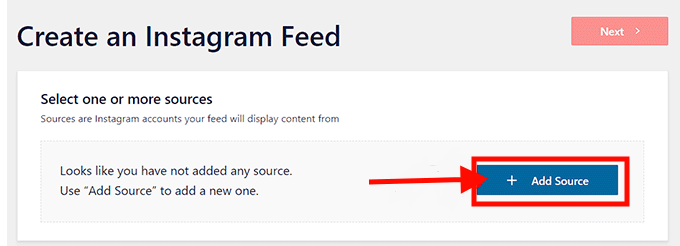
Bạn sẽ được nhắc chọn loại tài khoản Instagram của mình trên trang web Smash Balloon sau khi thực hiện việc này.
Nhấp vào "Kinh doanh" để chuyển sang bước tiếp theo tại thời điểm này. Câu hỏi tiếp theo sẽ hỏi xem bạn đã sử dụng Smash Balloon để kết nối tài khoản Facebook của mình chưa.
Chỉ cần chọn câu trả lời của bạn từ đây, sau đó chuyển sang giai đoạn tiếp theo.
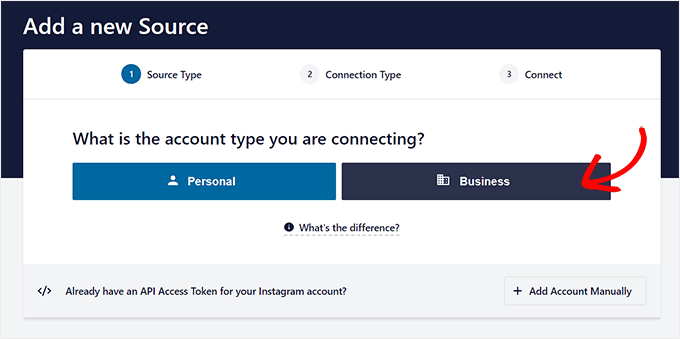
Hãy nhớ rằng trước tiên bạn phải kết nối tài khoản Instagram với hồ sơ Facebook của mình để tích hợp nó với WordPress.
Nhấp vào nút "Kết nối với Facebook" để thực hiện việc này.
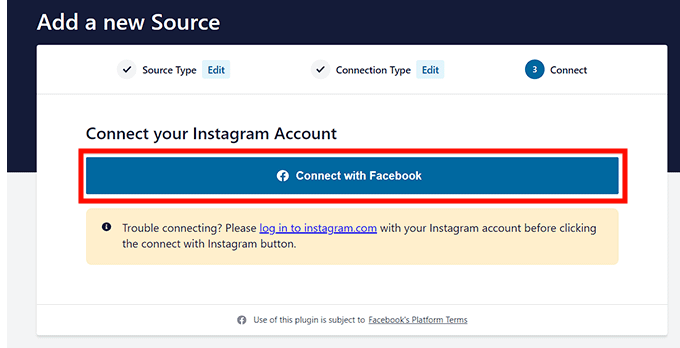
Thao tác này sẽ đưa bạn đến tài khoản Facebook của mình, từ đó bạn phải chọn tùy chọn truy cập tài khoản Instagram của doanh nghiệp mình.
Sau đó, để tiếp tục, hãy nhấp vào nút "Tiếp theo".
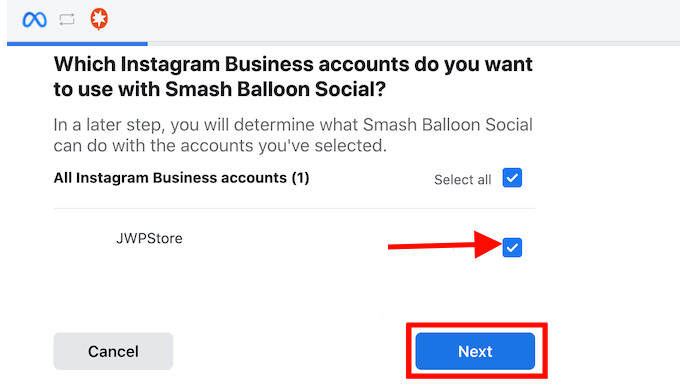
Tiếp theo, bạn phải chọn trang Facebook mà bạn muốn liên kết với trang WordPress của mình.
Khi bạn đã hoàn thành việc đó, chỉ cần nhấp vào nút 'Tiếp theo' để tiếp tục.
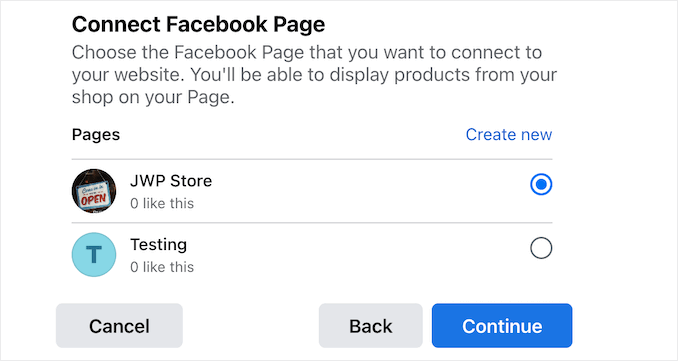
Facebook hiện sẽ nhắc bạn điều chỉnh quy tắc truy cập trang Facebook của bạn cho plugin.
Tất cả những gì bạn phải làm để cấp quyền truy cập cho Smash Balloon vào hồ sơ Facebook của mình là nhấp vào nút "Xong".
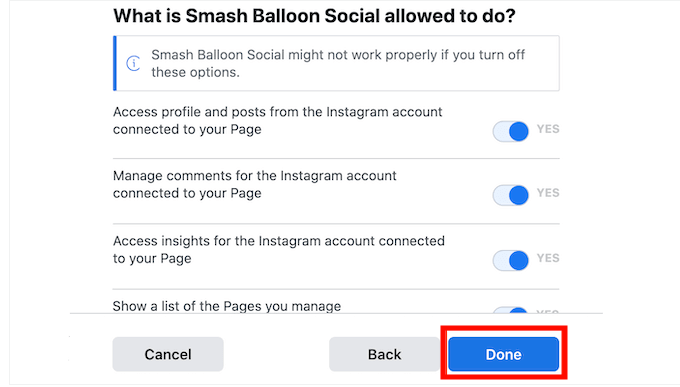
Sau đó, bạn sẽ được đưa đến bảng điều khiển WordPress, nơi bạn có thể thấy rằng tài khoản Instagram và Facebook hiện đã được liên kết thành công với trang web của bạn.
Bạn phải nhấp vào hộp tài khoản Instagram xuất hiện sau khi liên kết nó với trang web của bạn để bắt đầu tạo nguồn cấp dữ liệu.
Sau đó, để tiếp tục, hãy nhấp vào nút "Tiếp theo".
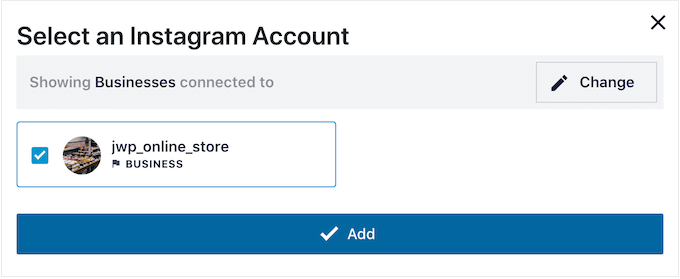
Tạo nguồn cấp dữ liệu Instagram cho trang web WordPress của bạn
Smash Balloon sẽ mở nguồn cấp dữ liệu Instagram trong trình chỉnh sửa nguồn cấp dữ liệu trực tiếp khi bạn chọn tài khoản của mình.
Tại đây, tất cả các tùy chọn tùy chỉnh đều được hiển thị ở cột bên trái của màn hình và có mẫu phát trực tiếp ở bên phải.
Để truy cập các cài đặt khác, chỉ cần chọn tab Cài đặt » Nguồn cấp dữ liệu có thể mua được từ menu này.
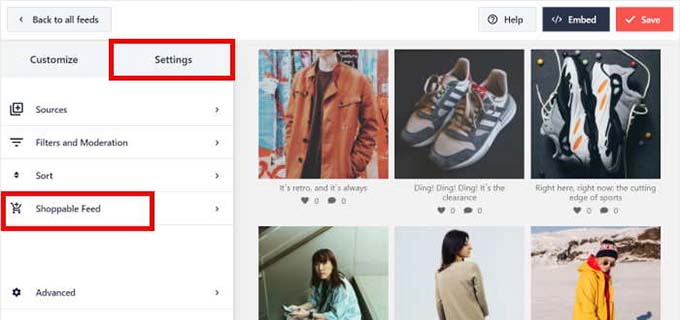
Để bật chức năng Nguồn cấp dữ liệu có thể mua được, hãy bật nút bật tắt trên màn hình mới.
Bây giờ bạn sẽ thấy nút 'Thêm' từ Smash Balloon bên cạnh mỗi bài đăng sản phẩm trên nguồn cấp dữ liệu Instagram của bạn.
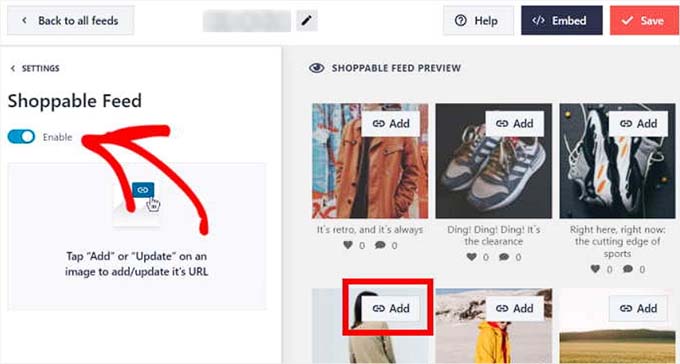
Tiếp theo, mở cài đặt của bài đăng trên Instagram ở cột bên trái bằng cách nhấp vào nút "Thêm" phía trên bài đăng trong nguồn cấp dữ liệu của bạn.
Sau đó, chỉ cần nhập URL của sản phẩm từ cửa hàng WooC Commerce của bạn vào phần "Liên kết sản phẩm", sau đó nhấp vào nút "Thêm".
Giờ đây, khách truy cập sẽ được đưa thẳng đến trang sản phẩm trên cửa hàng WooC Commerce của bạn khi họ nhấp vào sản phẩm này trong khi xem qua nguồn cấp dữ liệu Instagram của bạn.
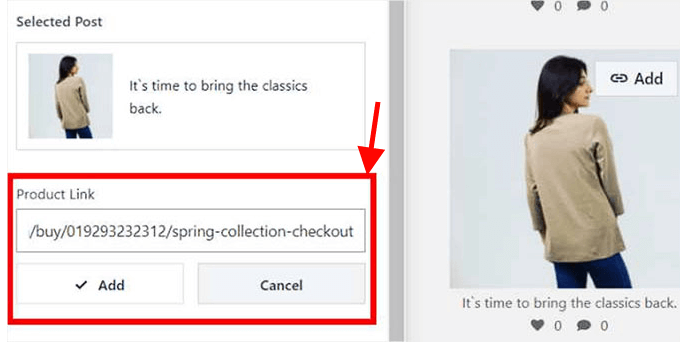
Để làm cho sản phẩm của bạn có thể mua được, giờ đây bạn có thể lặp lại các bước này cho mỗi bài đăng trong nguồn cấp dữ liệu của mình.
URL của sản phẩm cũng có thể được sửa đổi bằng cách chọn nút "Cập nhật" trên các bài đăng.
Để lưu cài đặt của bạn, hãy nhấp vào nút "Lưu" ở trên cùng. Cửa hàng WooC Commerce và tài khoản Mua sắm trên Instagram của bạn hiện đã được liên kết thành công.
Tùy chỉnh nguồn cấp dữ liệu mua sắm trên Instagram
Bằng cách sử dụng trình chỉnh sửa nguồn cấp dữ liệu trực tiếp, bạn có thể nhanh chóng thay đổi nguồn cấp dữ liệu mua sắm trên Instagram mà bạn vừa thiết lập.
Để bắt đầu, bạn có thể sửa đổi cách sắp xếp nguồn cấp dữ liệu Instagram của mình bằng cách chọn tab 'Bố cục nguồn cấp dữ liệu' nằm ở cột bên trái.
Bạn có thể sử dụng các tùy chọn Lưới, Băng chuyền, Xây dựng hoặc Đánh dấu kể từ thời điểm này trở đi. Lựa chọn đã chọn của bạn sẽ được cập nhật tự động trong bản xem trước nguồn cấp dữ liệu trực tiếp.
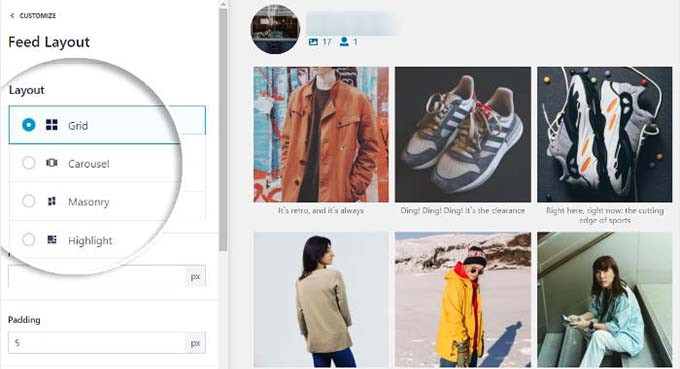
Bạn sẽ có nhiều biến bổ sung khác nhau để điều chỉnh nguồn cấp dữ liệu của mình, tùy thuộc vào bố cục.
Ví dụ: bạn có thể chọn thành phần—chẳng hạn như mẫu, ID bài đăng hoặc hashtag—sẽ được sử dụng để đánh dấu một số bài đăng nhất định khi bạn chọn tùy chọn "đánh dấu".
Bằng cách hoàn thành các tùy chọn đó, bạn cũng có thể chọn chiều cao và phần đệm của nguồn cấp dữ liệu.
Hãy nhớ nhấp vào "Lưu" để lưu các thay đổi của bạn sau khi bạn thực hiện xong.
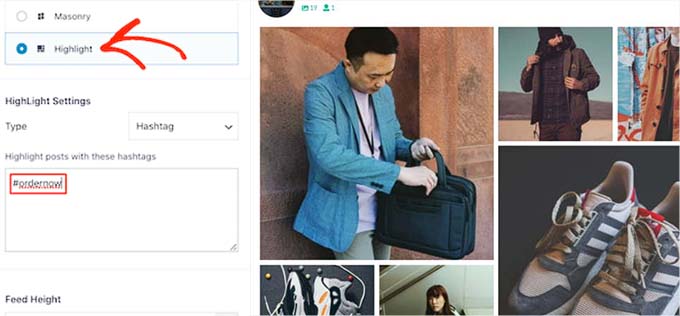
Bạn có thể thay đổi thêm nguồn cấp dữ liệu Instagram của mình bằng cách thêm nút tải thêm, thay đổi cách phối màu và thêm tiêu đề bằng trình chỉnh sửa nguồn cấp dữ liệu trực tiếp của Smash Balloon.
Thêm nguồn cấp dữ liệu mua sắm Instagram vào trang web của bạn
Bạn phải truy cập trang Nguồn cấp dữ liệu Instagram » Tất cả nguồn cấp dữ liệu từ bảng điều khiển WordPress để thêm nguồn cấp dữ liệu Mua sắm Instagram vào trang web của bạn.
Sao chép mã ngắn nằm bên cạnh nguồn cấp dữ liệu Instagram mà bạn đã tạo từ thời điểm này trở đi.
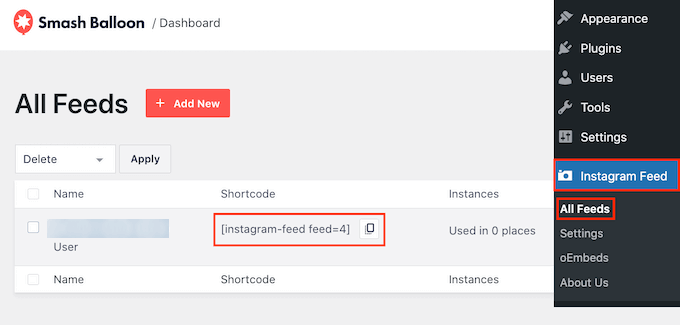
Tiếp theo, sử dụng trình chỉnh sửa khối để mở một trang hoặc bài đăng.
Khi bạn đến đó, hãy mở menu chặn bằng cách nhấp vào biểu tượng '+' trên màn hình. Tiếp theo, xác định vị trí khối Nguồn cấp dữ liệu Instagram và đưa nó vào trang.
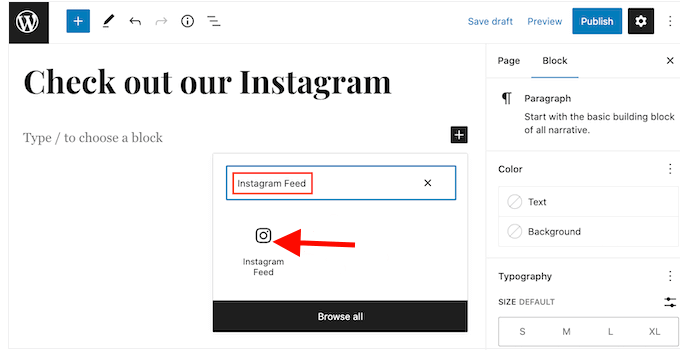
Theo mặc định, Smash Balloon sẽ hiển thị nguồn cấp dữ liệu ngẫu nhiên.
Chỉ cần đặt mã ngắn vào phần 'Cài đặt mã ngắn' của bảng khối và nhấp vào nút 'Áp dụng thay đổi' để tích hợp nguồn cấp dữ liệu Instagram của bạn trên trang.
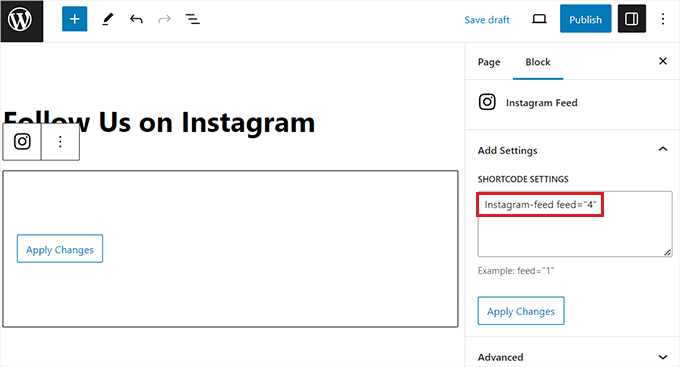
Để lưu cài đặt của bạn, hãy nhấp vào nút "Cập nhật" hoặc "Xuất bản" ở cuối.
Cửa hàng WooC Commerce của bạn hiện đã được thêm thành công nguồn cấp dữ liệu Mua sắm Instagram của bạn.
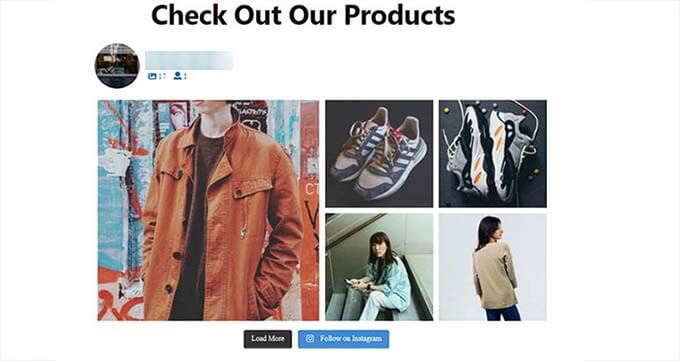
Phần kết luận
Instagram là một nền tảng tuyệt vời để bán các sản phẩm WooC Commerce và phát triển hoạt động kinh doanh thương mại điện tử của bạn. Bằng cách kết nối cửa hàng trực tuyến với tài khoản Instagram, tạo nội dung hấp dẫn cho sản phẩm và tối ưu hóa trải nghiệm mua sắm, bạn có thể tiếp cận nhiều khách hàng hơn, tăng doanh số bán hàng và xây dựng thương hiệu của mình.




